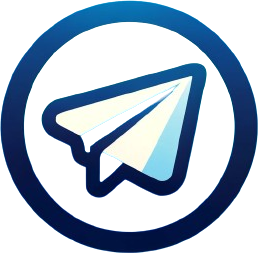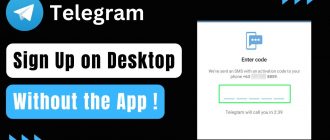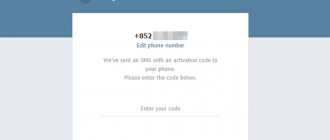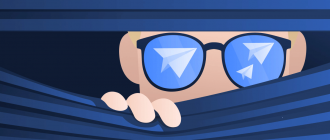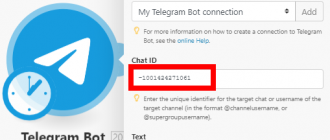Usiamo il Messenger Telegram per una varietà di attività. Alcuni lo usano per chattare con gli amici o condurre una corrispondenza commerciale, altri leggono i canali o li gestiscono. Forse sei uno di quelli che usano il messaggero nella sua misura. Non ti piacerebbe separare lo spazio personale e di lavoro all’interno dell’app, avendo due account in Telegram? Indubbiamente, è una caratteristica utile, ma il Messenger ti consente di creare un secondo account che può essere utilizzato su uno smartphone? Discutiamolo nel nostro articolo.
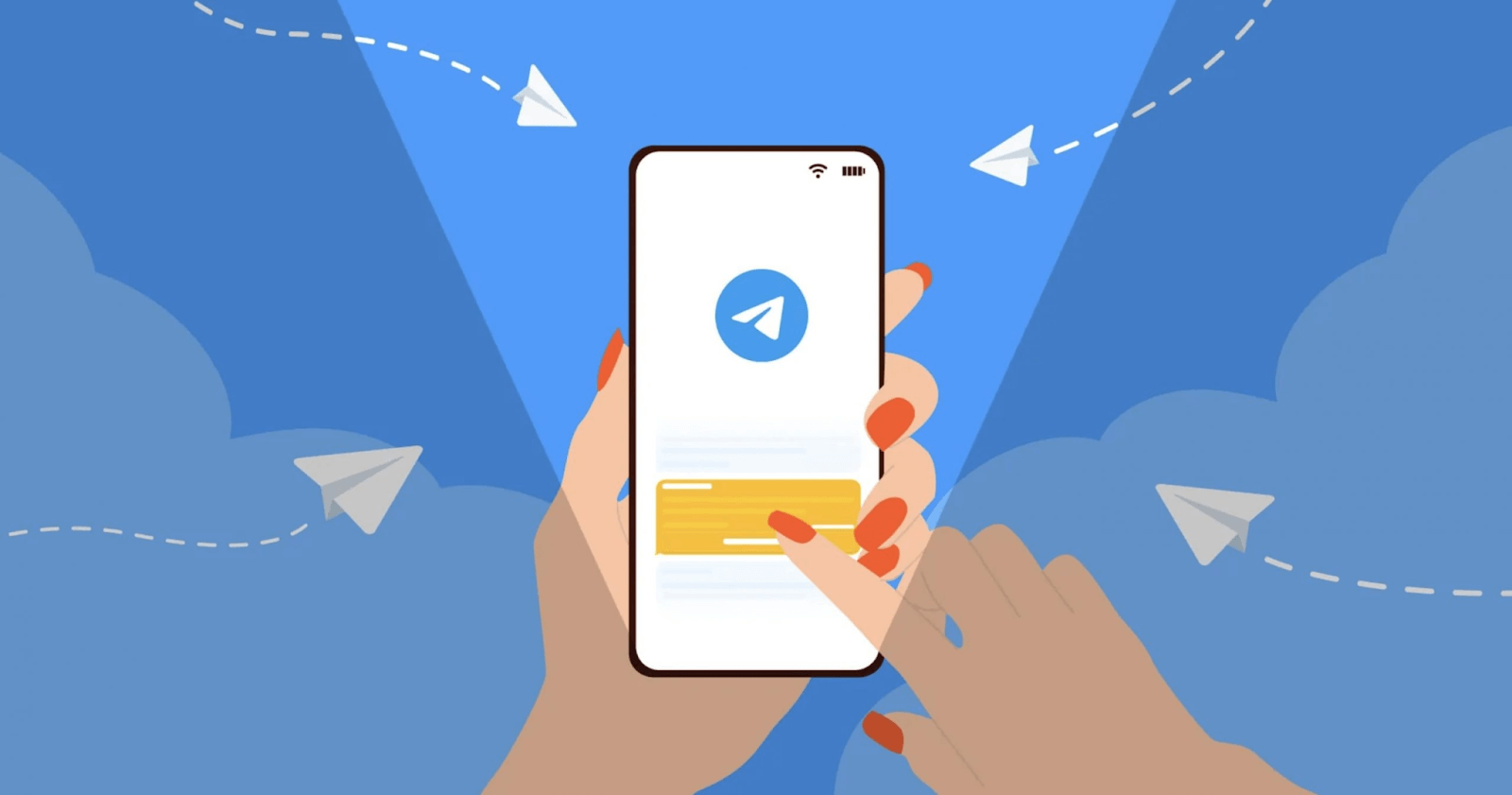
- Come creare un secondo account in Telegram
- Due telegrammi su un computer
- Come creare un secondo account in Telegram
- Due account telegrammi
- Come connettere
- Come creare un secondo account in Telegram su iPhone
- Come aggiungere un secondo account in Telegram su uno smartphone Android
- Come collegare un secondo account in Telegram su un computer con Windows o Linux
- Come aggiungere un secondo account in Telegram su Mac
- Riassumiamo
Come creare un secondo account in Telegram
A differenza dell’app Whatsapp, che solo il pigro non critica, il messaggero di Pavel Durov ti consente di avere un secondo account in Telegram. Con esso, non puoi solo separare gli spazi personali e di lavoro, ma anche creare più di 8 canali pubblici, il che non è possibile con un solo account.
Inoltre, dopo aver aggiunto un secondo profilo, avrai la possibilità di passare senza soluzione di continuità tra gli account in Telegram. Pertanto, ognuno avrà il suo elenco di chat e non si intersecerà. Allo stesso tempo, riceverai notifiche da ciascun account.
Due telegrammi su un computer
Ci sono molte ragioni per cui potresti aver bisogno di due telegrammi su un computer: la necessità di separare la corrispondenza personale e di lavoro, il desiderio di mantenere l’anonimato o di creare più di otto canali pubblici. Ad ogni modo, Telegram non lo consente. È impossibile installare un secondo account Telegram su un computer senza utilizzare uno smartphone. Tuttavia, è diverso con gli smartphone. Su un dispositivo, puoi avere fino a tre profili attivi e passare facilmente tra loro attraverso le impostazioni. Inoltre, puoi utilizzare il secondo account da un computer se lo hai già collegato dal tuo smartphone. Ne parleremo di più nell’articolo. Ma anche su uno smartphone, non è possibile creare un secondo account Telegram senza un numero. Lo stesso vale per i tentativi di collegare un altro profilo a un account già usato. L’unica soluzione è un numero virtuale. Nel frattempo, all’interno di un’app Telegram, puoi aggiungere solo fino a tre account contemporaneamente. Bisogno di piu? Quindi suggerirò un paio di modi banali ma praticabili per espandere il set di profili: clonare il messaggero o utilizzare un secondo smartphone. Parleremo di come realizzare due account Telegram su un telefono più tardi, ma per ora, concentriamoci sul processo di aggiunta di un altro account al messaggero in base alle limitazioni correnti.
Come creare un secondo account in Telegram
Come si crea un secondo account in Telegram su un telefono Android? Il secondo account viene aggiunto tramite l’app mobile. Se esiste già un account nel messaggero, fai quanto segue:
- Avviare l’app;
- Apri il menu toccando le “tre strisce” nell’angolo in alto a sinistra;
- Tocca la freccia verso il basso per espandere il pannello del profilo;
- Premere il pulsante “Aggiungi account”.
Successivamente, devi fare lo stesso di quando si registra un account in Telegram, dettagliato in un articolo separato. In breve, dovrai specificare un numero di telefono e confermarlo inserendo un codice una tantum che arriverà come SMS, notifica push o messaggio nella chat di sistema su un altro dispositivo. Quando si registra un nuovo profilo, dovrai anche inserire il tuo nome.
Due account telegrammi
Quando si utilizzano due account in Telegram, sorge il problema della riservatezza. Il passaggio tra gli account viene eseguito senza la conferma dell’accesso, il che potrebbe portare all’accesso non autorizzato alle tue chat. Se si desidera separare la corrispondenza personale e commerciale su account diversi, crea due telegrammi su un telefono utilizzando la funzione di clonazione dell’app:
- Apri le impostazioni dello smartphone;
- Vai alla sezione “clonazione app”;
- Attiva il cursore accanto a Telegram.
Dopo questo, un’altra icona di messaggistica con un segno speciale apparirà sulla schermata principale del dispositivo. Avviando l’app copiata, è possibile accedere a un altro account per numero. È inoltre permesso di utilizzare il secondo spazio sullo smartphone.
Come connettere
Per creare due account Telegram su un telefono, fai quanto segue:
- Apri Telegram, vai alla sezione Impostazioni;
- Fai clic sul tuo profilo;
- Seleziona Aggiungi account.
I messaggi in arrivo verranno consegnati tramite le notifiche push da tutti i numeri aggiunti contemporaneamente. Ma solo l’account attualmente selezionato avrà lo stato “online”.
Come passare da un numero tra gli account: semplicemente aprire le impostazioni. Se si preme duramente sull’account aggiuntivo, verrà visualizzata una finestra con le ultime chat: puoi “sbirciare” per vedere se è arrivato qualcosa di importante.
Per evitare confusione su da quale account stai comunicando, basta guardare la scheda Impostazioni. Ora visualizzerà l’avatar dell’account attualmente attivo.
Come disattivare le notifiche da account aggiuntivi:
- Impostazioni aperte -> Notifiche e suoni;
- Disattiva lo switch “mostra le notifiche da tutti gli account”.
Le notifiche arriveranno solo dall’account principale che hai aggiunto durante l’installazione dell’app iniziale.
Puoi utilizzare un secondo account da qualsiasi dispositivo, che si tratti di uno smartphone su iOS o Android o un computer con Windows, Linux o MacOS. Ma non è possibile nella versione web: è supportato un solo profilo.
Come creare un secondo account in Telegram su iPhone
- Apri la scheda “Impostazioni” e tocca “Modifica” accanto al tuo avatar;
- Seleziona “Aggiungi account”, inserisci un nuovo numero di telefono e tocca “Continua”. Se si desidera sincronizzare la rubrica con il nuovo profilo, attiva l’interruttore corrispondente;
- Controllare l’accuratezza del numero di telefono e premere “Continua”, quindi immettere il codice di conferma. Verrà come un messaggio SMS o Telegram se il profilo aggiunto è già attivo su qualsiasi altro dispositivo;
- Fatto! Ora contatti, chat e tutte le altre informazioni si riferiscono al secondo account. Il primo funziona ancora ma è nascosto. Per tornare indietro, vai su Impostazioni e seleziona il profilo desiderato dall’elenco.
Come aggiungere un secondo account in Telegram su uno smartphone Android
- Toccare il pulsante Sandwich per aprire il menu laterale, quindi toccare la freccia accanto al tuo nome e selezionare “Aggiungi account”;
- Specificare il numero di telefono per il secondo profilo, premere il pulsante Round per continuare e confermare la voce. Se controlli “Sincronizzare i contatti”, le persone della tua rubrica saranno disponibili nel nuovo account Telegram;
- Per completare l’autorizzazione, immettere il codice di verifica dall’SMS che verrà inviato al numero specificato. Se hai già attivato l’account su un altro dispositivo, il codice apparirà lì come messaggio telegramma. Da questo momento, il messaggero è passato al secondo profilo;
- Per tornare all’account precedente, aprire il menu laterale, toccare la freccia e selezionare l’account desiderato dall’elenco.
Come collegare un secondo account in Telegram su un computer con Windows o Linux
- Apri il menu facendo clic sul pulsante Sandwich;
- Premere la freccia per espandere l’elenco e selezionare “Aggiungi account”;
- Verrà quindi visualizzato un codice QR sullo schermo, che deve essere scansionato con uno smartphone in cui è già impostato il profilo aggiunto;
- Prendi lo smartphone, apri le impostazioni del telegramma, seleziona “dispositivi” e premi “Connetti il dispositivo”. Puntare la fotocamera per smartphone sullo schermo del computer per scansionare il codice QR e confermare l’associazione;
- Fatto. L’applicazione è passata al secondo account, ma continua a ricevere messaggi sul primo;
- Per tornare all’altro profilo, aprire il menu, fare clic sulla freccia e selezionare l’account richiesto.
Come aggiungere un secondo account in Telegram su Mac
- Vai alla scheda “Impostazioni” e fai clic su “Aggiungi account”;
- Verrà visualizzato un codice QR sullo schermo, che deve essere scansionato con uno smartphone con un profilo già configurato;
- Apri le impostazioni in Telegram sullo smartphone, seleziona “dispositivi” → “Connetti dispositivo” e punta la fotocamera sullo schermo Mac per confermare l’accesso;
- Dopodiché, un nuovo account diventa attivo in Telegram.
- Per passare da un numero di profili, vai su “Impostazioni” e fai clic su quello necessario.
Riassumiamo
In conclusione, si può dire con fiducia che la caratteristica della creazione di più account in Telegram è una delle caratteristiche più richieste e utili di questo popolare messaggero. Apre grandi opportunità per separare efficacemente la vita personale e lavorativa, garantendo la riservatezza della corrispondenza e semplificare la gestione di un gran numero di canali pubblici.
Grazie all’interfaccia intuitiva e intuitiva, il processo di aggiunta di nuovi profili e il cambio tra loro non causa difficoltà su nessun dispositivo, sia che si tratti di uno smartphone basato su Android o iOS, un computer con Windows, Linux o MacOS. È importante notare che gli sviluppatori di Telegram hanno assicurato che gli utenti non perdono messaggi importanti, fornendo la possibilità di ricevere notifiche da tutti gli account aggiunti.
Naturalmente, il requisito di utilizzare un numero di telefono separato per ogni nuovo account può sembrare scomodo per alcuni. Tuttavia, questa è una misura necessaria, dettata dalle considerazioni sulla sicurezza e dalla prevenzione di possibili abusi.
Nel complesso, la caratteristica di più account in Telegram rappresenta una soluzione ben ponderata e flessibile, consentendo agli utenti di organizzare la propria comunicazione in conformità con le loro esigenze e preferenze individuali. Contribuisce in modo significativo a migliorare l’usabilità del Messenger e espande le sue capacità funzionali, rendendo il telegramma ancora più attraente per una vasta gamma di utenti.